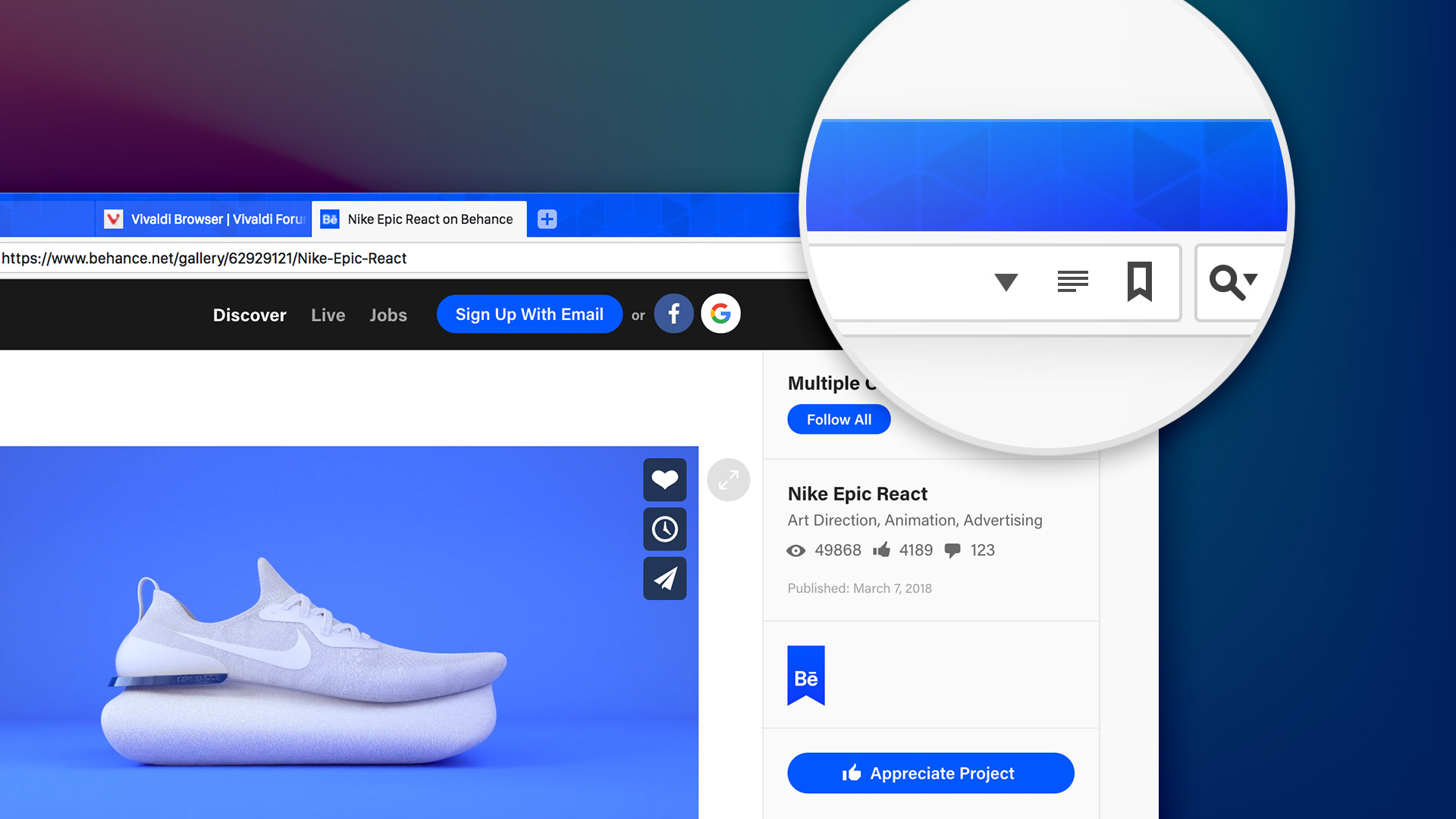Może chcesz, by Twoja przeglądarka wyglądała oszałamiająco i się wyróżniała? A może masz ochotę na wyrafinowanie i finezję? Wiemy, że uwielbiasz personalizować Vivaldiego!
Przyjrzyjmy się trzem prostym sposobom zmiany wyglądu przeglądarki i nadania jej efektu „Wow”!
Dodaj obraz do paska kart
Dodanie obrazu tła do paska kart to naprawdę szybki sposób na urozmaicenie wyglądu przeglądarki i sprawienie, że będzie ona jeszcze bardziej osobista.
Aby włączyć i edytować tę opcję, przejdź do Ustawienia> Wygląd> Obraz tła okna i zaznacz pole „Pokazuj obraz tła okna”.
Możesz zacząć od wybrania domyślnego wzoru i sprawdzenia, jak miesza się z resztą interfejsu użytkownika.
Następnie spróbuj użyć własnego wzoru, tekstury albo zdjęcia – wszystko, co pasuje do Twojego stylu!
Zerknij na te wskazówki: jak wybierać obrazy tła okna i gdzie ich szukać. Jednak przede wszystkim poeksperymentuj i zobacz, co najlepsze dla Ciebie!
Uzyskaj interfejs dopasowany do kolorów witryny, na której się znajdujesz
Dopasowanie interfejsu użytkownika do kolorów każdej odwiedzanej witryny może z łatwością dać przeglądarce „to coś”! Jest to wizualnie przyjemne i jednocześnie przydatne! Niektórzy użytkownicy powiedzieli nam nawet, że ta sprytna opcja, wbudowana w Vivaldi, jest ich ulubioną funkcją.
Używam Vivaldi od około 18 miesięcy i jest to moja główna i ulubiona przeglądarka. Oto dlaczego: Podoba mi się adaptacja motywów kolorystycznych ze stronami internetowymi, bardzo miło patrzeć. Philip Cardin na Facebooku
Zacząłem używać Vivaldi jesienią 2015 i nigdy nie oglądałem się za siebie! Uwielbiam sposób zmiany koloru interfejsu użytkownika na kolorystykę strony. @ DominicDuffin1 na Twitterze
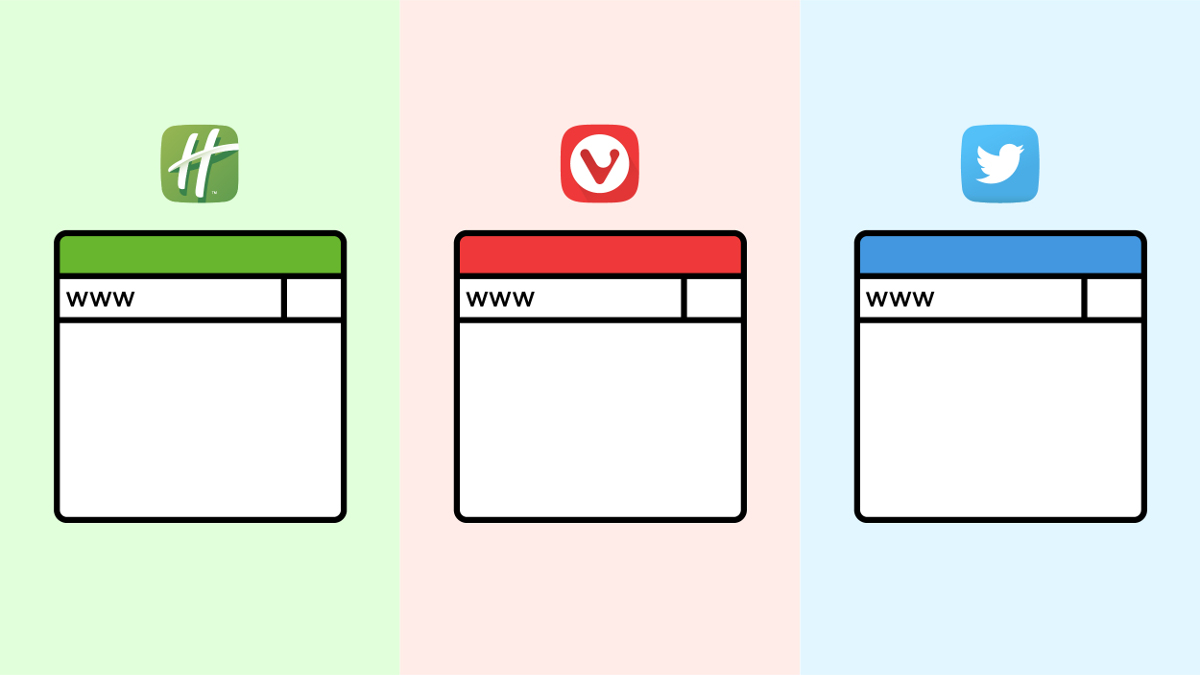
Żeby dopasować interfejs użytkownika do kolorów odwiedzanej witryny, przejdź do Ustawienia> Motywy> Edytuj motyw> Preferencje motywu i zaznacz „Zastosuj akcent aktywnej strony”.
Mamy nawet suwak, który pozwala dostosować maksymalny dozwolony poziom nasycenia kolorów akcentów, by na niektórych stronach nie były za jaskrawe. Spójrz na Ustawienia> Wygląd> Kolor .
Jeśli wybrałeś obraz tła okna (patrz wyżej), możesz zdecydować, czy obraz ma się mieszać z kolorem akcentu okna (wtedy zaznacz pole „Połącz kolor akcentu okna z obrazem”).
Wybierz lub utwórz motyw
Jeśli pierwsze dwie opcje nie przyniosą ci wystarczającego „Wow”, to dlaczego nie zmienić schematu kolorów całego interfejsu użytkownika? Gwarantuje to największy wpływ na wygląd i działanie przeglądarki!
Zrobisz to, wybierając lub tworząc motyw . Dzięki ośmiu predefiniowanym motywom albo z własną inwencją, Vivaldi będzie “Wow”
Każdy motyw zawiera zestaw określonych, skoordynowanych kolorów – tła, pierwszego planu, podkreślenia i akcentu. Subtelny, gorący róż czy plaża to tylko niektóre z motywów, które możesz wypróbować. Wybierz motyw w Ustawienia> Motywy.
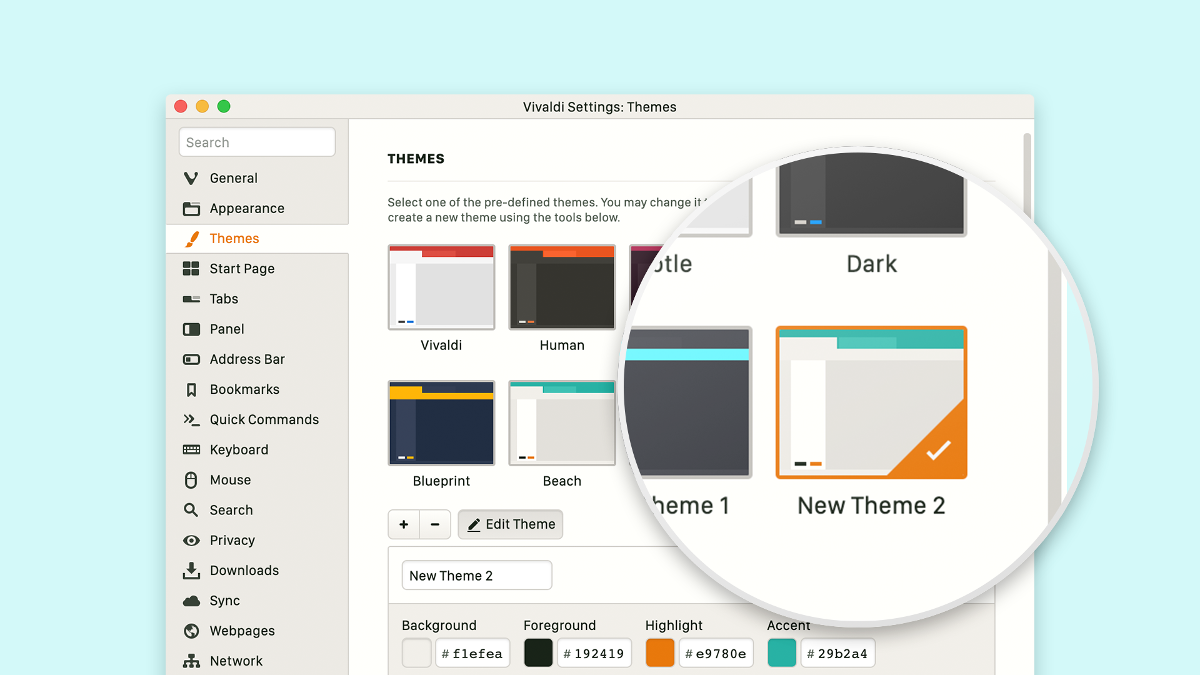
Jeśli motywy, które wymyśliliśmy, nie odpowiadają Twoim potrzebom, Vivaldi jest uzbrojony w świetne narzędzie, które pozwala tworzyć własne motywy.
Aby utworzyć własny motyw, przejdź do edytora motywów w Ustawienia> Motywy , klikając przycisk „+” tuż poniżej predefiniowanych motywów. Użyj próbnika kolorów lub wprowadź kod koloru szesnastkowego, by zmienić kolory tła, pierwszego planu, podkreślenia i akcentu.

Po zakończeniu tworzenia motywu nadaj mu nazwę i naciśnij jeszcze raz Edytuj motyw albo przejdź w inne miejsce w Ustawieniach, żeby go zapisać. Teraz masz już motyw pasujący do Twojego stylu.
I nie zapomnij, że możesz zaplanować zmianę motywu zgodnie z nastrojem i porą dnia.